来源:www.uzhushou.cn 时间:2021-10-29 08:15
最近有位用户在使用电脑的时候,想要在bios当中设置uefi启动,但是不知道应该如何操作,那么bios如何设置uefi启动呢?今天u助手u盘启动盘为大家介绍bios设置uefi启动的操作方法。
bios设置uefi启动步骤:
一、操作准备:
1、主板支持UEFI:怎么看主板是否支持UEFI模式
2、UEFI模式下硬盘需为GPT,否则无法安装系统,硬盘GPT和MBR转换方法
二、开启主板UEFI模式的方法
1、笔记本开机按F2,台式机按Del进入BIOS,不同品牌电脑开机进BIOS界面方法;
2、切换到Boot,选择UEFI Boot回车设置为Enabled,比如联想Y480;如图所示:
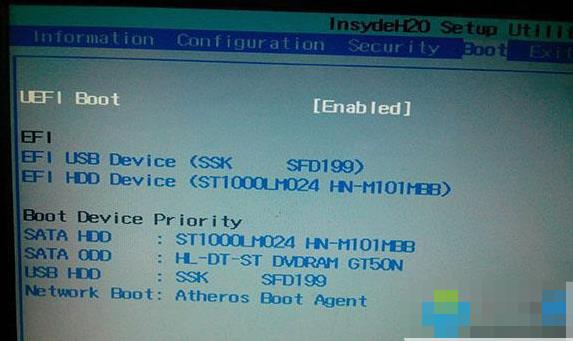
3、thinkpad笔记本则在Startup下,把UEFI/Legacy Boot设置为UEFI Only;如图所示:
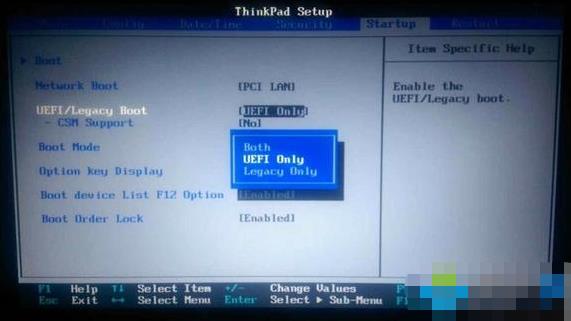
4、神舟笔记本在Boot下把Boot mode select设置为UEFI;如图所示:
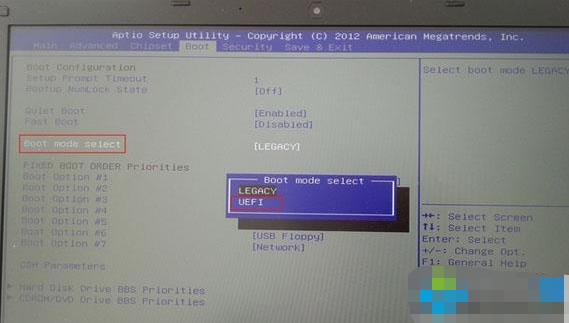
5、在下面的BIOS下,把Boot Type设置为UEFI Boot Type;如图所示:
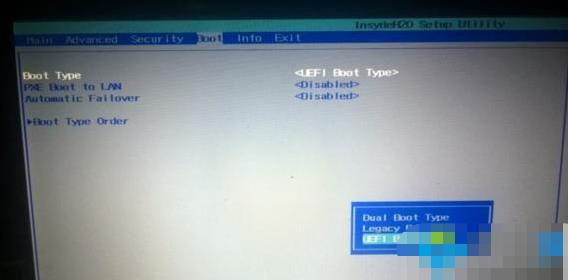
6、华硕笔记本则把Launch CSM设置为Disabled,并开启Secure Boot;如图所示:
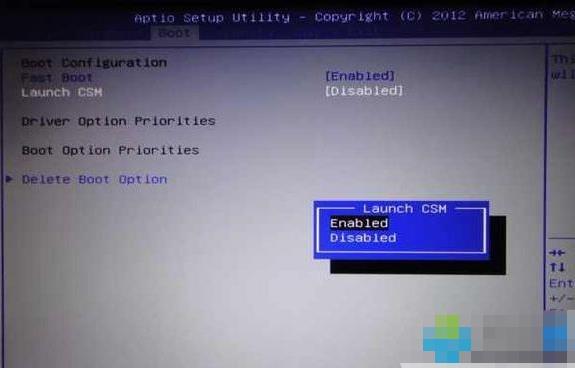
7、完成设置之后需按F10保存修改。
bios设置uefi启动的操作教程就为用户们详细介绍到这边了,如果用户们不知道怎么设置uefi启动,可以根据上述方法步骤进行操作哦,希望本篇教程能够帮到大家,更多精彩教程请关注u助手官方网站。
责任编辑:u助手:http://www.uzhushou.cn